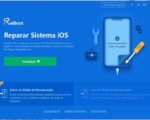Olá, pessoal!
Neste artigo estarei apresentando um breve conceito da ferramenta Webmin que foi desenvolvida para fins de gerenciamento de sistemas Unix através de uma interface Web.
Após a apresentação, demonstro como instalar em um sistema operacional Linux Debian.
O que é o Webmin?
O Webmin é uma interface baseada na Web para administração de sistemas baseados em Unix. Usando qualquer navegador que suporte tabelas e formulários (e Java para o módulo Gerenciador de arquivos), você pode configurar contas de usuário, Apache, DNS, compartilhamento de arquivos e assim por diante.
O Webmin consiste em um servidor web simples e vários programas CGI que atualizam diretamente arquivos do sistema como /etc/inetd.conf e /etc/passwd.
Quem desenvolveu o Webmin?
Quase todo o desenvolvimento do Webmin foi feito por Jamie Cameron, apesar de muitas pessoas contribuírem com patches e traduções para outros idiomas. Há também muitos módulos de terceiros que foram desenvolvidos por outras pessoas separadamente.
Qual licença é distribuída pelo Webmin?
Todas as versões recentes do Webmin estão sob uma licença semelhante à BSD, o que significa que pode ser distribuído e modificado livremente para uso comercial e não comercial.
Como o Webmin suporta o conceito de módulos (como os plugins do Photoshop), qualquer um pode desenvolver e distribuir seus próprios módulos Webmin para qualquer finalidade e distribuí-los sob qualquer licença (como GPL, comercial ou shareware).
Sistemas suportados
Atualmente o Webmin conta com uma lista extensa de sistemas suportados, que pode ser conferida no endereço do projeto em: www.webmin.com/.
Instalação no Debian versão 9
Antes de começar, considerar as seguintes informações:
-
Os passos foram realizados em uma instalação limpa e somente texto no sistema operacional Debian versão 9.
-
Todos os comandos foram executados com o super usuário (root).
Passo 1
Acesse uma pasta de sua preferência e realize o download do Webmin:
root@debian:~# cd /tmp
root@debian:/tmp# wget http://prdownloads.sourceforge.net/webadmin/webmin_1.890_all.deb
Após o download, execute o comando de instalação:
root@debian:/tmp# dpkg – – install webmin_1.890_all.deb
Na imagem abaixo o sistema retorna um erro e informa que existem dependências que precisam estar instaladas para que a instalação prossiga:
Instalando as dependências e prosseguindo com a instalação:
root@debian:/tmp# apt install -f
Basta pressionar “S” e a tecla enter para prosseguir:
Sistema instalado e disponível no endereço:
Acesse o navegador e insira o endereço IP ou nome DNS do servidor acrescido da porta 10000. Exemplo: https://ip:porta ou https://nome:porta
Após abrir a tela de login, conforme imagem abaixo, basta inserir as credencias de acesso:

Resultado:
Você verá o dashboard do Webmin com inúmeras informações acerca do sistema operacional.

Finalizando
Enfim, estes são os passos para a instalação e acesso a aplicação Webmin. Agora é só navegar pelos menus e descobrir as inúmeras facilidades que o sistema possibilita.
Em caso de dúvidas, deixe o seu comentário logo abaixo!